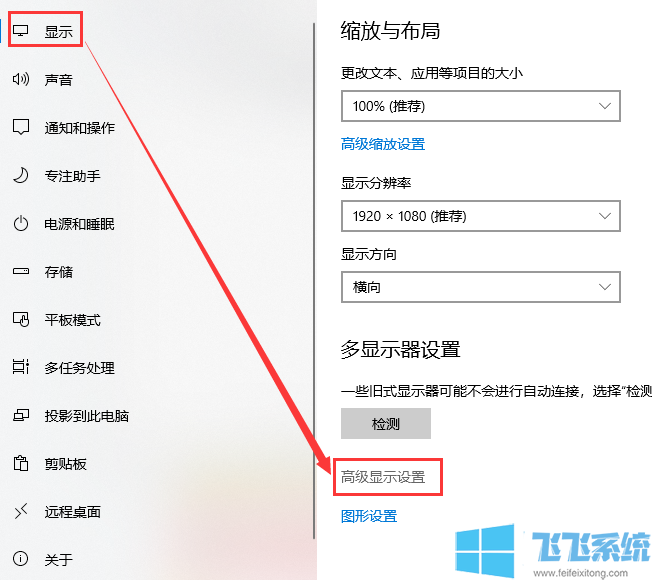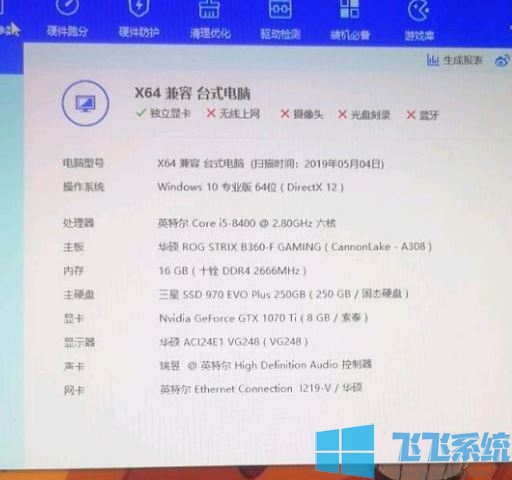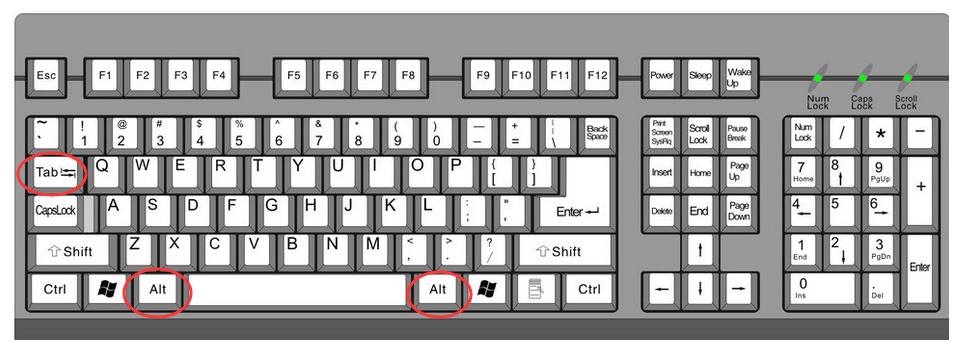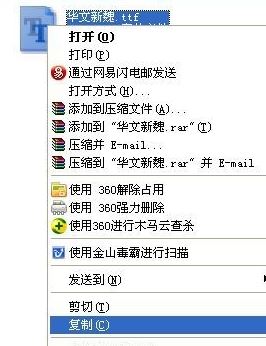Win10系统怎么复制网页上不能复制的文字的操作方法
- 编辑:飞飞系统
- 时间:2020-08-06
当我们在win10系统总浏览网页的时候可以将一些有趣的内容图片复制起来进行保存到Word中或者进行复制修改转发,但是在打开一些网页准备复制的时候发现里面的文字无法选定进行复制,该怎么从不能复制的网页复制文字呢?在这里飞飞系统小编给大家介绍下复制网页上不能复制的文字的操作方法,希望可以帮到大家!

1、下载360浏览器或者360极速浏览器,这里飞飞系统小编使用360极速浏览器;
2、使用360极速浏览器打开无法复制的网页;
3、点击右上角的【菜单】-【选项】;
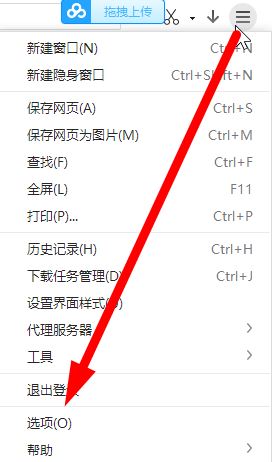
3、在设置界面左侧点击【高级设置】,有右侧点击 网络内容下方的【内容设置】;
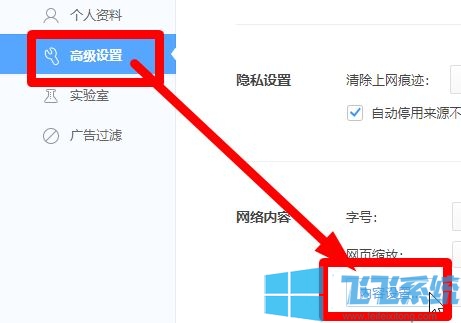
4、点击【JavaScript】后面的【管理例外情况...】

5、在左侧地址栏中将需要复制文字的网址粘贴进去,然后在后面选择【禁止】即可!

6、回到原先的网页,我们按F5刷新一下页面就可以发现,网页中的文字可以选定复制了!
1、我们打开浏览器,找到需要复制的文字,右键点击网页内的空白处,如图所示,弹出菜单中选择“审查元素”;
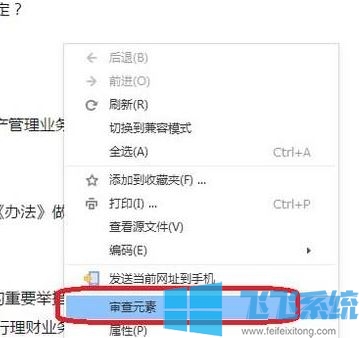
2、此时,页面就会显示所有组成元素,我们只要选中我们需要复制的段落,右键点击,“copy element”(复制元素)就可以,如图:
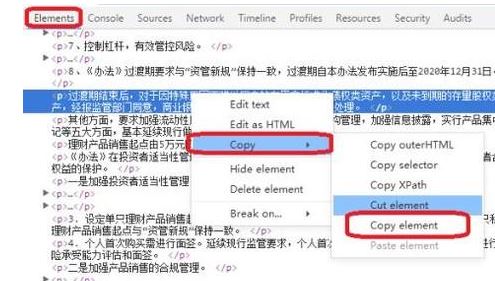
3、打开记事本或者Word,点击粘贴,文字复制下来即可!
以上便是飞飞系统给大家带来的Win10系统怎么复制网页上不能复制的文字的操作方法!

复制网页上不能复制的文字的操作方法一
1、下载360浏览器或者360极速浏览器,这里飞飞系统小编使用360极速浏览器;
2、使用360极速浏览器打开无法复制的网页;
3、点击右上角的【菜单】-【选项】;
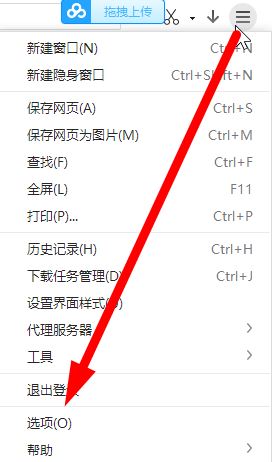
3、在设置界面左侧点击【高级设置】,有右侧点击 网络内容下方的【内容设置】;
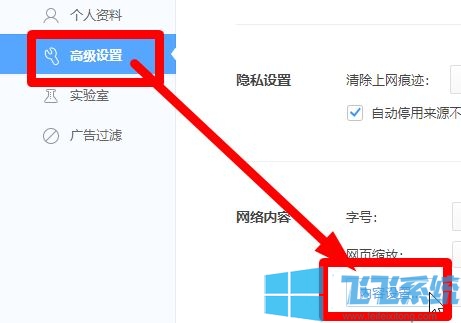
4、点击【JavaScript】后面的【管理例外情况...】

5、在左侧地址栏中将需要复制文字的网址粘贴进去,然后在后面选择【禁止】即可!

6、回到原先的网页,我们按F5刷新一下页面就可以发现,网页中的文字可以选定复制了!
复制网页上不能复制的文字的操作方法二
1、我们打开浏览器,找到需要复制的文字,右键点击网页内的空白处,如图所示,弹出菜单中选择“审查元素”;
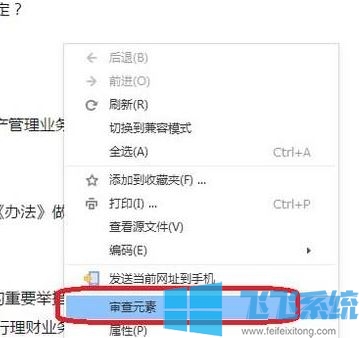
2、此时,页面就会显示所有组成元素,我们只要选中我们需要复制的段落,右键点击,“copy element”(复制元素)就可以,如图:
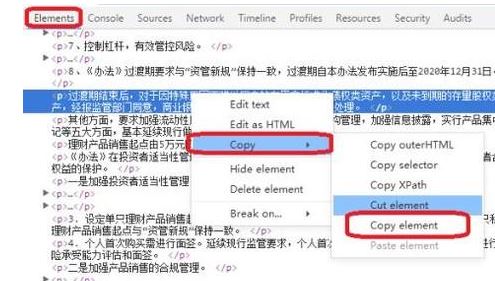
3、打开记事本或者Word,点击粘贴,文字复制下来即可!
以上便是飞飞系统给大家带来的Win10系统怎么复制网页上不能复制的文字的操作方法!